In de wereld van 3D-ontwerp speelt detailnauwkeurigheid een cruciale rol. Als je in Cinema 4D een realistische ondergrond wilt maken, is het belangrijk om precieze en technische elementen toe te voegen. In deze tutorial laat ik je zien hoe je een metalenvloerlijstentussen palencreatief kunt vormgeven. We nemen een simpel vlak, veranderen het in een profiel en extruderen dit om het finale element te maken.
Belangrijkste inzichten
- Je leert hoe je met een vlak een profiel maakt en dit in Cinema 4D extrudeert.
- De omgang met verschillende gereedschappen voor de nabewerking en het verplaatsen van objecten wordt uitgelegd.
- Ik demonstreer hoe SSAO wordt gebruikt om de weergave te verbeteren.
Stap-voor-stap handleiding
Eerst heb je een simpel vlak nodig dat de basis voor je fundament vormt.
Vlak maken
Begin met het genereren van een nieuw vlak. Deze vind je in het objectmenu. De afmetingen van het vlak kunnen aanvankelijk willekeurig worden gekozen, maar we richten ons hier op een grootte van 4 x 4 cm. De breedte wordt ingesteld op 3 segmenten en de hoogte op 7 segmenten om een gedetailleerd profiel mogelijk te maken.
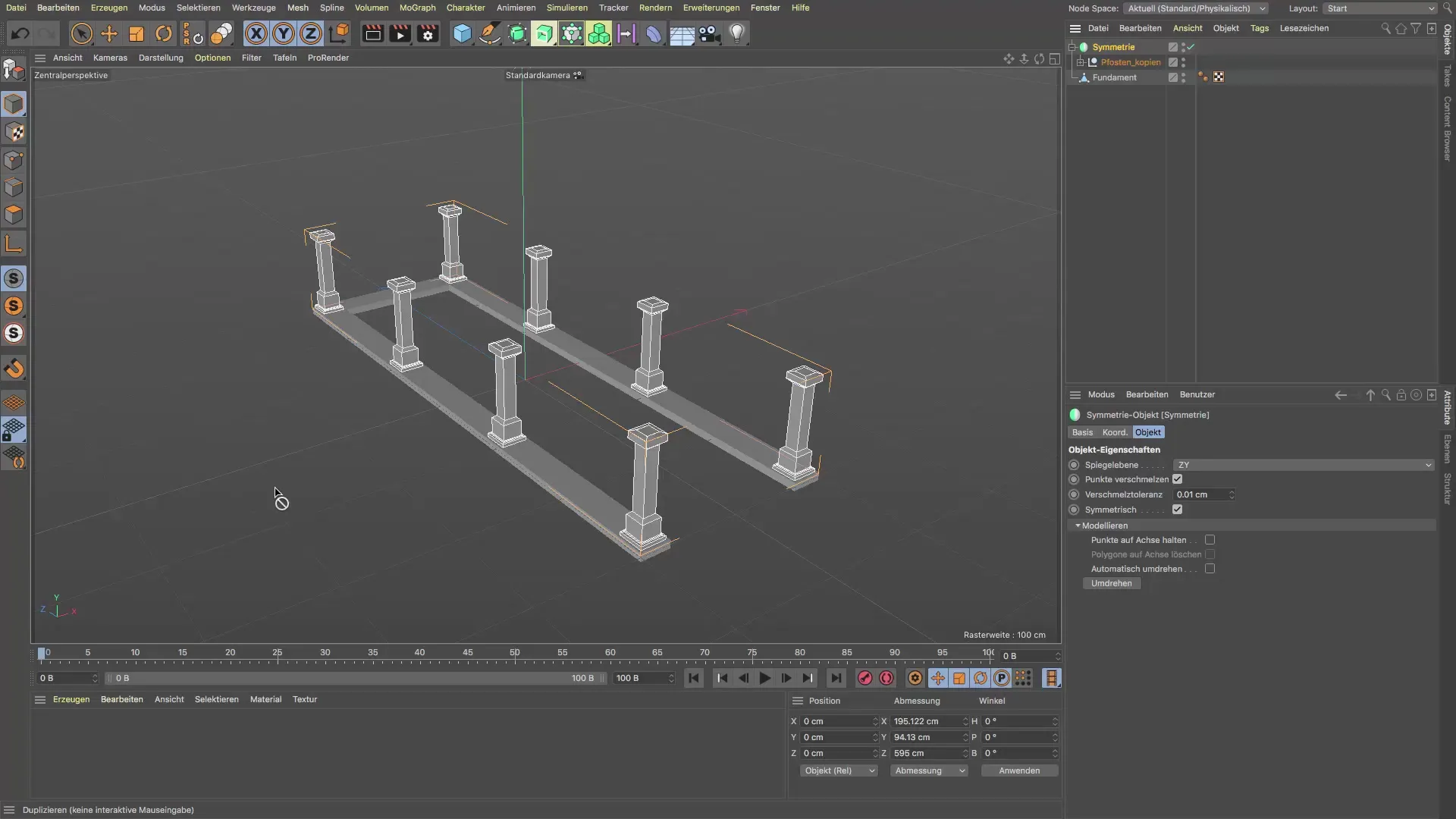
Weergave aanpassen
Schakel nu over naar de frontweergave om de grootte en positie van het object nauwkeurig te bepalen. Je kunt dit doen met behulp van het verplaatsgereedschap, zodat je het vlak op de gewenste plek plaatst. Zorg ervoor dat het vlak in het gebied van het fundament is verankerd, zodat het correct in de scène wordt weergegeven.
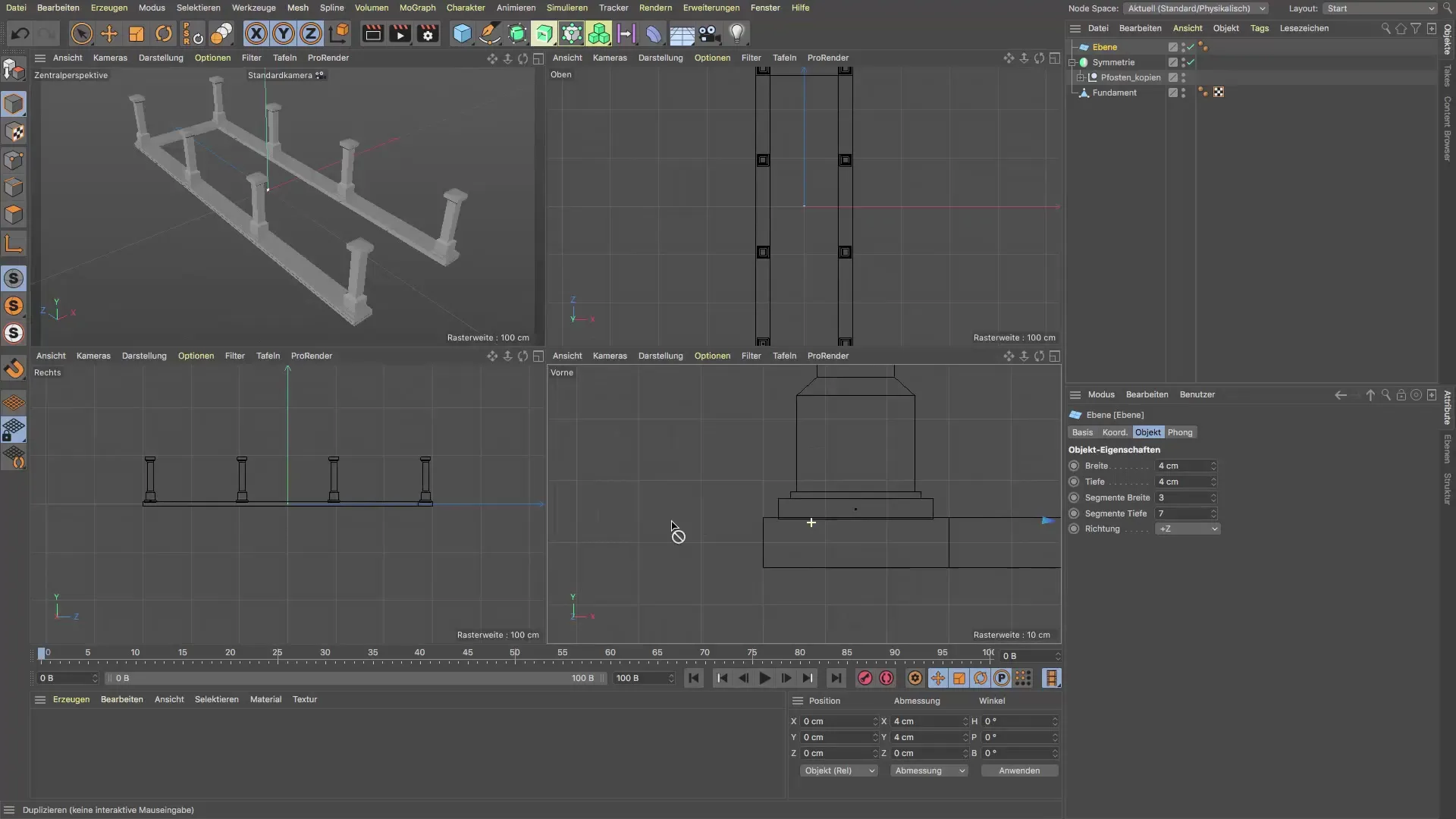
Object omzetten
Voordat je verdere aanpassingen kunt maken, moet je het vlak omzetten in een polygoonobject. Druk hiervoor op de toets C en zie dat de segmenten nu als polygonen worden weergegeven. Dit is een belangrijke stap om de detailwerkzaamheden voort te zetten.
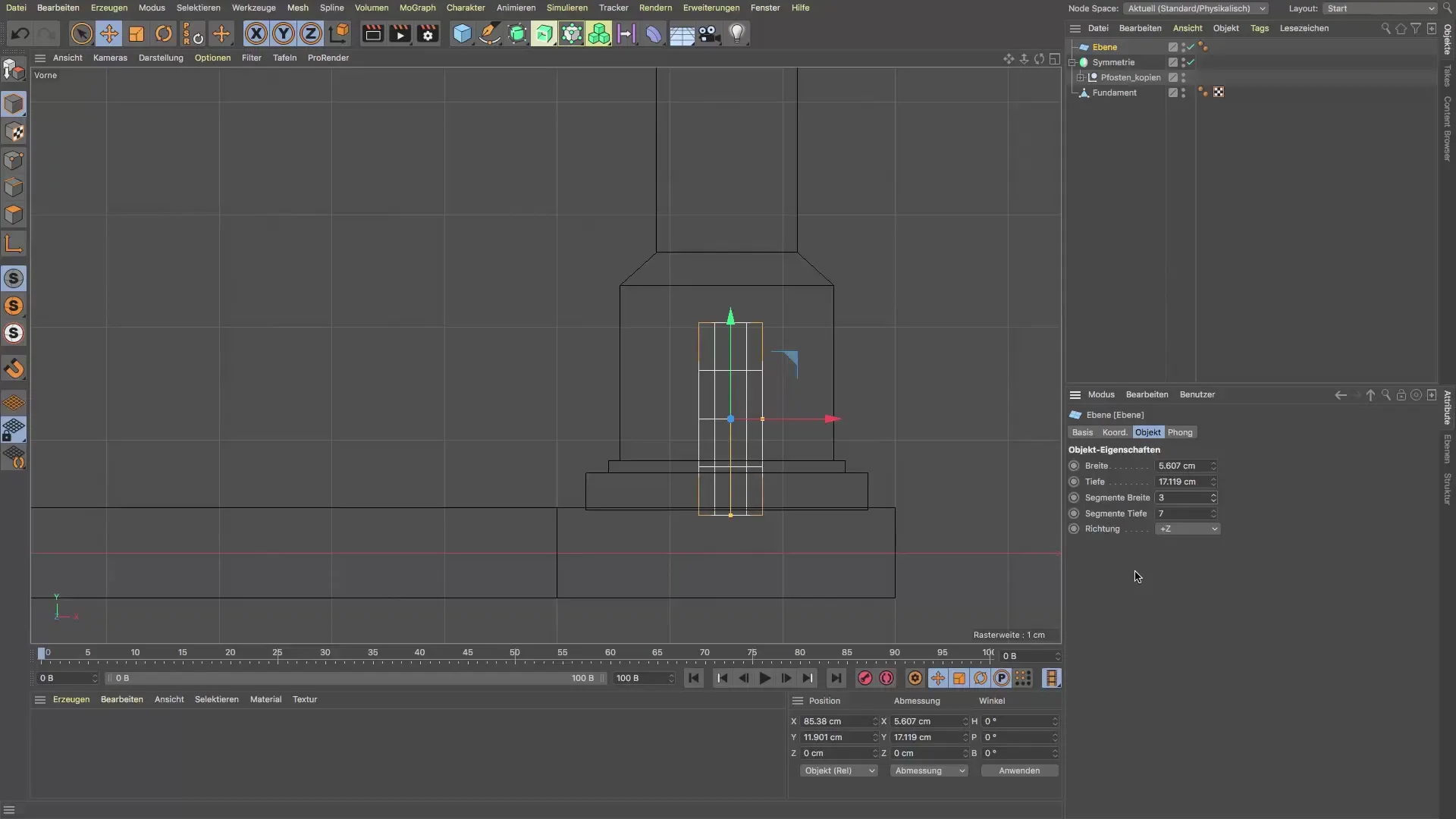
Schaling en vormgeving
Activeer nu de randbewerkingsmodus om de contouren van de vloerlijst aan te passen. Hier kun je de randen of punten selecteren en met de toets T of het schalingsgereedschap de vormen aanpassen. Trek de randen samen om de gewenste vorm van de metalen sokkel te creëren.
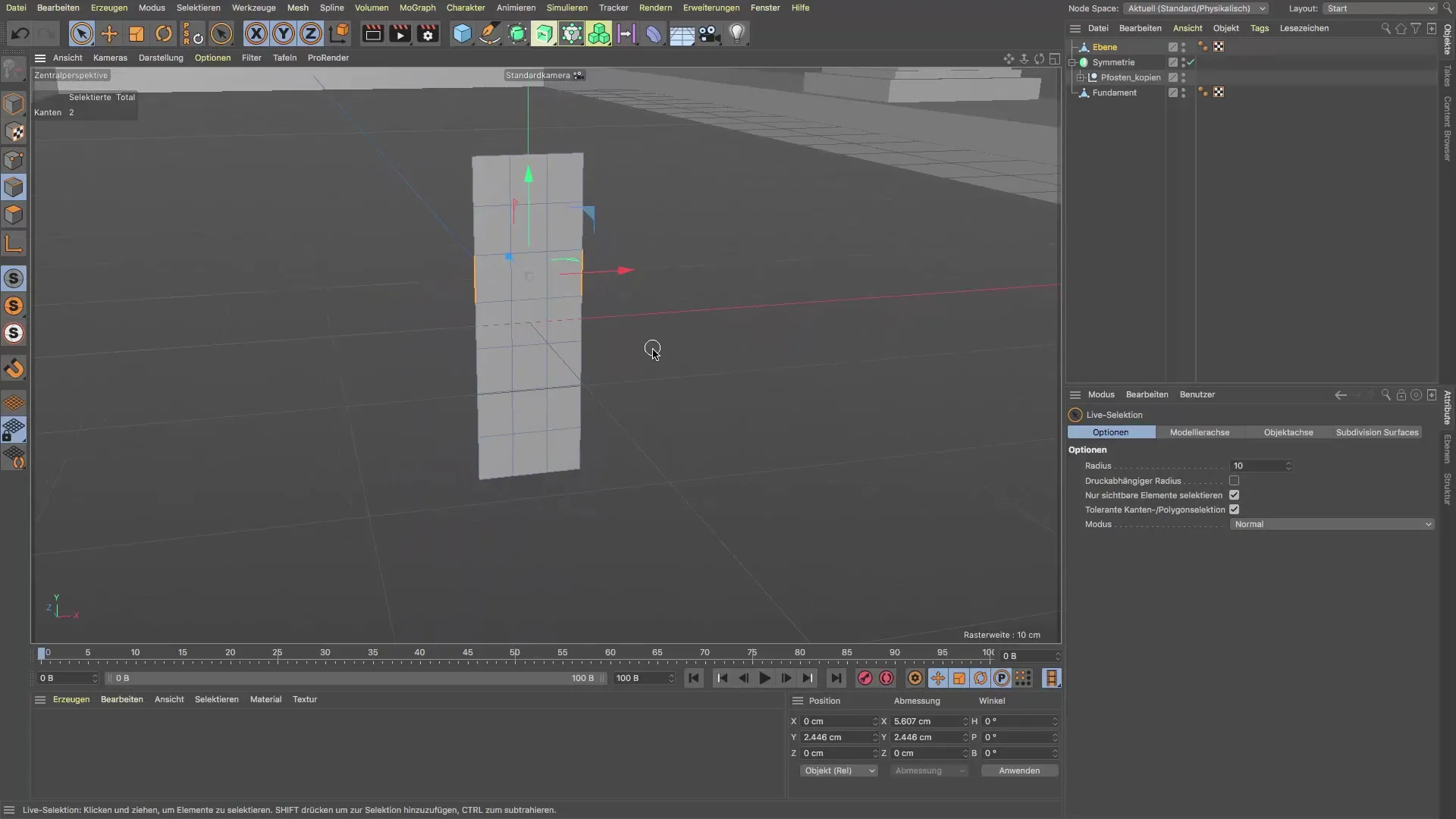
Positioneren in het nulpunt
Voor een nauwkeurige plaatsing breng je het object terug naar het nulpunt van het wereldrooster. Aangezien er sinds versie 21 een PSR-knop beschikbaar is, kun je deze gebruiken om je object snel en eenvoudig terug te zetten.
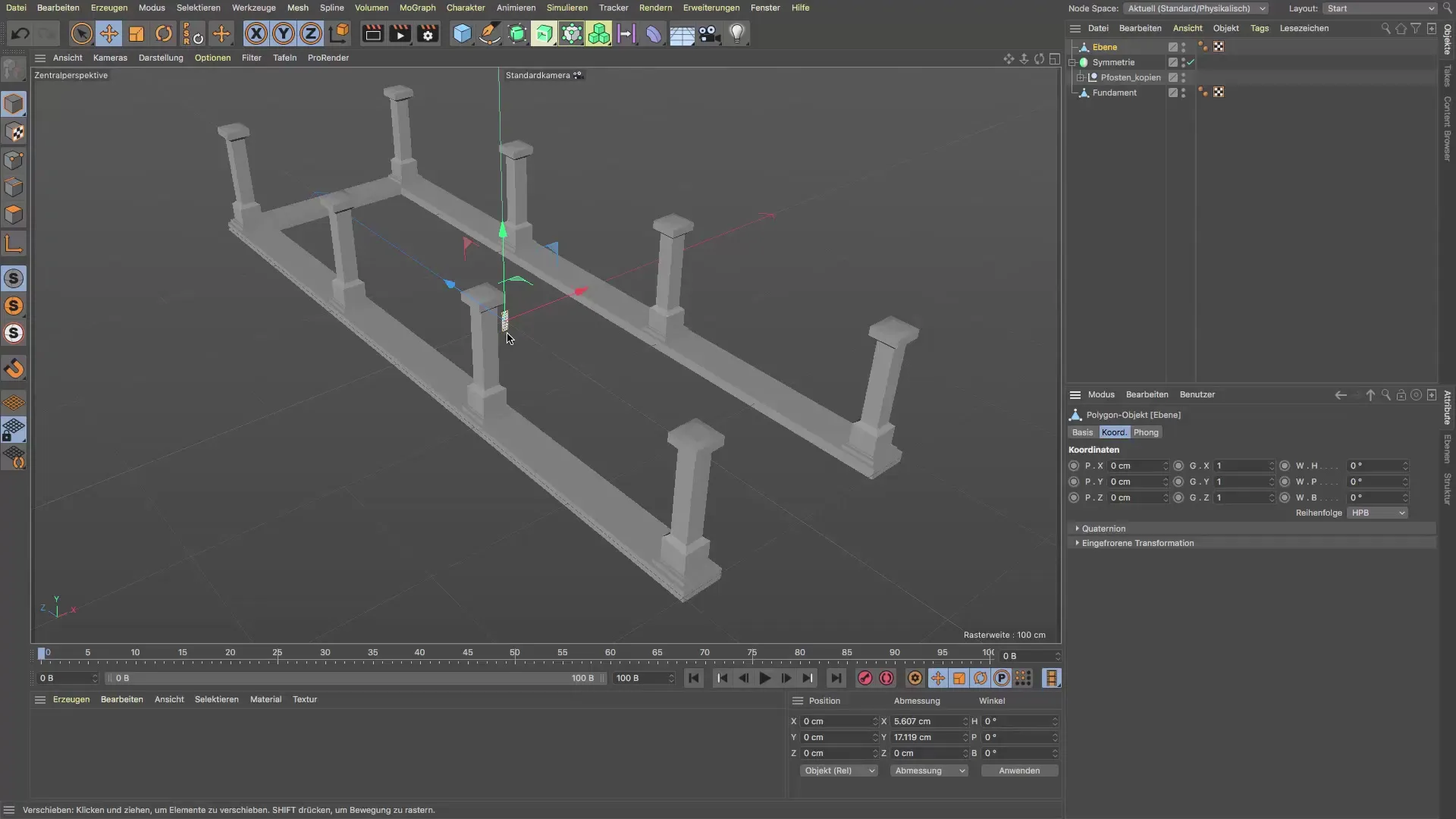
Verplaatsen naar de juiste positie
Gebruik opnieuw het verplaatsgereedschap om de vloerlijst tussen de palen te plaatsen. Je kunt dit visueel doen of precieze coördinaten invoeren om ervoor te zorgen dat het symmetrisch uitziet.

Object extruderen
Nu is het tijd om het profiel te extruderen. Ga terug naar de polygonbewerkingmodus en druk op de toets D voor de extruderen-functie. Trek de rand in de richting die je nodig hebt om het fundament precies tussen de palen te vormen, tot je de optimale diepte hebt bereikt.
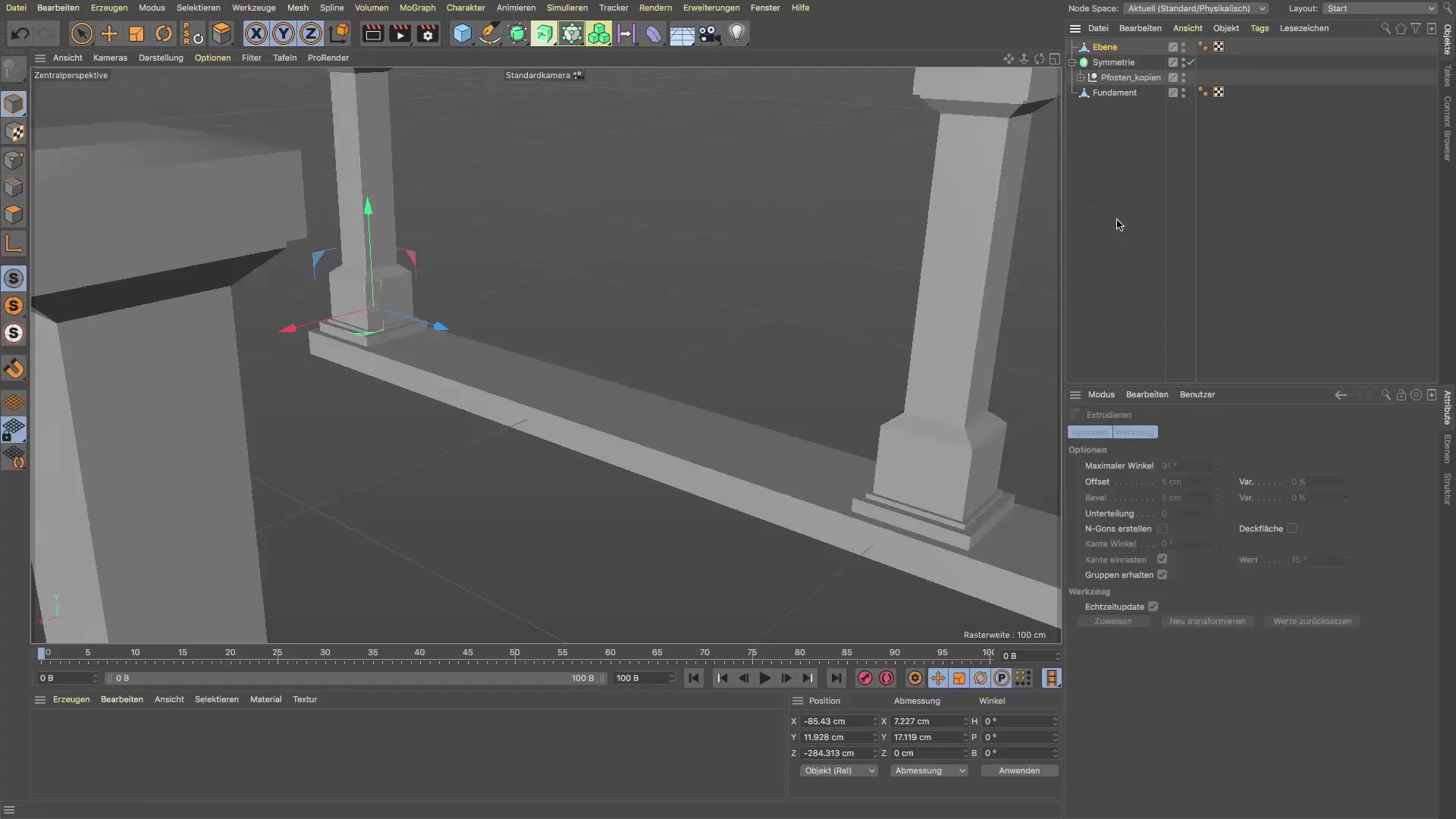
Weergave verbeteren
Om je gemodelleerde vloerlijst gedetailleerder te laten lijken, kun je de weergave instellen op "Gouraud schaduw met lijnen". Een andere manier om het detailniveau te verhogen is door gebruik te maken van schermgebaseerde ambient occlusion (SSAO), dat je onder de opties kunt inschakelen.

Samenvatting - Metalen vloerlijst in Cinema 4D maken
In deze tutorial heb je geleerd hoe je in Cinema 4D een metalen vloerlijst tussen palen maakt en deze effectief kunt aanpassen. Door de gedetailleerde bewerking van de randen en het slimme gebruik van de functies voor objectmanipulatie is een kwaliteitsresultaat ontstaan.
FAQ
Wat is het eerste dat ik in Cinema 4D zou moeten doen?Begin met het maken van een eenvoudig vlak als basis voor je object.
Hoe ga ik te werk om de randen te bewerken?Schakel over naar de randbewerkingsmodus en gebruik het schalingsgereedschap.
Hoe kan ik de weergave van mijn modellen verbeteren?Gebruik Gouraud schaduw met lijnen of schakel SSAO in de opties in voor realistischere effecten.
Kan ik de plaatsing van de objecten in de ruimte aanpassen?Ja, je kunt de PSR-opties gebruiken om je object eenvoudig naar het nulpunt terug te zetten.
Hoe extrudeer ik een object in Cinema 4D?Schakel over naar de polygonbewerkingmodus en druk op de toets D om het extruderen-gereedschap te activeren.


